چگونه از هایلایت اینستاگرام استفاده کنیم؟

اکثر افراد با قابلیت استوری اینستاگرام آشنایی دارند و از آن همیشه استفاده میکنند. در این میان موضوعی که مطرح میشود این است که چگونه استوریهای اینستاگرام خود را ذخیره کنیم تا افراد با مراجعه به صفحه ما، استوریهای گذشته را نیز مشاهده کنند. اینستاگرام برای این موضوع نیز یک راه چاره دارد. قابلیت هایلایت اینستاگرام مدتهاست که در دسترس تمام کاربران قرار گرفته است. اگر بخواهیم به صورت خلاصه آن را توصیف کنیم، باید بگوییم که با کمک آن دیگر هر کدام از استوریهای خود که دوست داشته باشید را میتوانید در صفحه اینستاگرام خود ذخیره کنید.
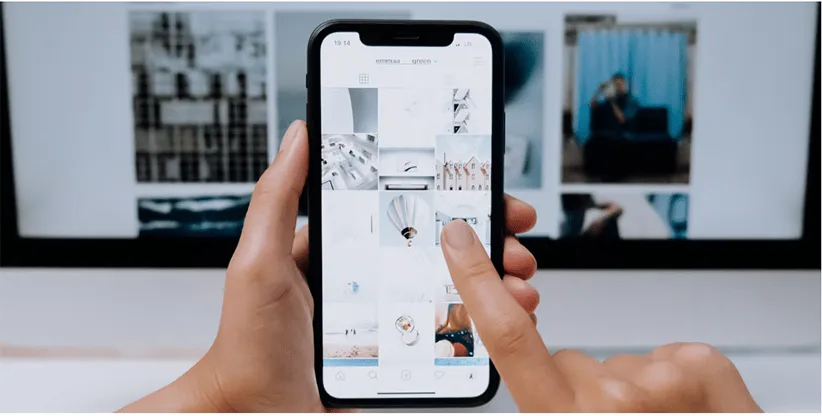
اینستاگرام روز به روز در حال پیشرفت است و تلاش میکند که در هر بروزرسانی علاوه بر رفع مشکلات قبلی، ویژگیهای جدید و خاصی را نیز به اپلیکیشن خود اضافه کند. هایلایت اینستاگرام نیز از ویژگیهای بسیار محبوب و خاص است که افراد زیادی از آن استفاده میکنند. پس اگر شما هم دوست دارید که با موضوع هایلایت اینستاگرام و نحوه استفاده درست از آن آشنا شوید، ما را تا انتهای این مقاله در دیجیکالا مگ همراهی کنید.
هایلایت اینستاگرام چیست؟
همانطور که با توضیحات قبلی متوجه شدهاید، هایلایتهای اینستاگرام در حقیقت همان استوریهای اینستاگرامی هستند که شما انتخاب میکنید تا به صورت دائم در صفحه شما باقی بمانند. با این حال نگران نباشید، زیرا شما میتوانید آنها را ویرایش کنید و یا این که به صورت کامل یک هایلایت را حذف کنید.
هایلایتها یک ویژگی فوقالعاده اینستاگرام هستند که به راحتی و به صورت رایگان (مثل تمامی ویژگیهای دیگر اینستاگرام) میتوانید از آنها استفاده کنید. نکته جالب این است که شما دیگر همانند استوری نمیتوانید متوجه شوید که چه افرادی هایلایت شما را مشاهده کردهاند. شما تنها میتوانید تعداد بازدیدهای استوری خود را مشاهده کنید.
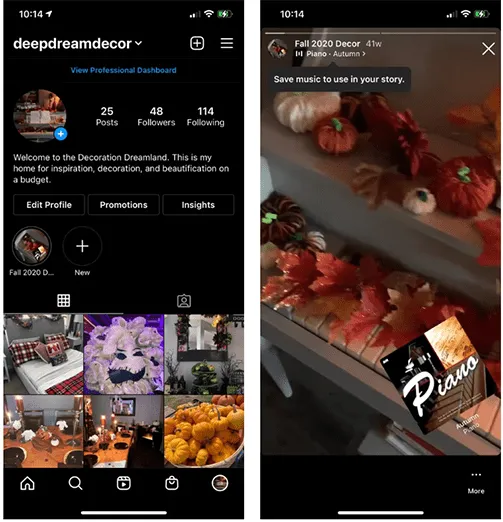
قطعا هایلایت اینستاگرام محدودیتهایی نیز به همراه دارد. یکی از این محدودیتها تعداد عکس یا ویدیو در هر هایلایت است. شما تنها مجاز به قرار دادن 100 عکس و یا ویدیو در هر هایلایت هستید. با این حال در تعداد هایلایتهای شما هیچ محدودیتی ندارید و به راحتی میتوانید چندین هایلایت در صفحه خود ایجاد کنید.
نحوه استفاده از هایلایت اینستاگرام
در عین حال که هایلایت اینستاگرام یک ویژگی ساده و همانند استوری است، میتواند برای برخی افراد گیجکننده و یا مبهم باشد. برای مثال ممکن است که افراد نحوه عوض کردن کاور یک هایلایت را بلد نباشند و یا این که نتوانند یک هایلایت را به صورت کامل پاک کنند. البته که با چندین بار تمرین این موارد روی اینستاگرام قطعا به همه موارد آن مسلط میشوند. تنها شروع و یادگیری اولیه آن کمی دشوار است و هدف این مقاله نیز حل این دشواریهاست. پس در ادامه این بخش تمامی موارد مهم در رابطه با این مبحث را با هم مرور میکنیم.
نحوه ایجاد هایلایت در اینستاگرام
اگر هنوز هیچ هایلایتی در صفحه اینستاگرام خود ندارید، میتوانید از یک استوری جدید و یا استوریهای Archive شده استفاده کنید. این ویژگی در اکثر دستگاهها به صورت پیشفرض فعال است ولی امکان دارد که در تلفن همراه شما فعال نباشد. بنابراین شما میتوانید با طی کردن مراحل زیر از روشن و یا خاموش بودن Archiving Feature در تلفن همراه خود مطلع شوید. این مراحل عبارتند از:
1) در ابتدا پروفایل خود را باز کنید و روی نماد Menu در گوشه بالا سمت راست ضربه بزنید.
2) وارد بخش Settings شوید.
3) سپس روی Privacy ضربه بزنید و وارد بخش Story شوید.
4) در نهایت باید چک کنید که گزینه Save story to archive برای شما (مانند تصویر پایین) روشن باشد.
5) اگر این گزینه روشن نبود، حتما آن را روشن کنید.
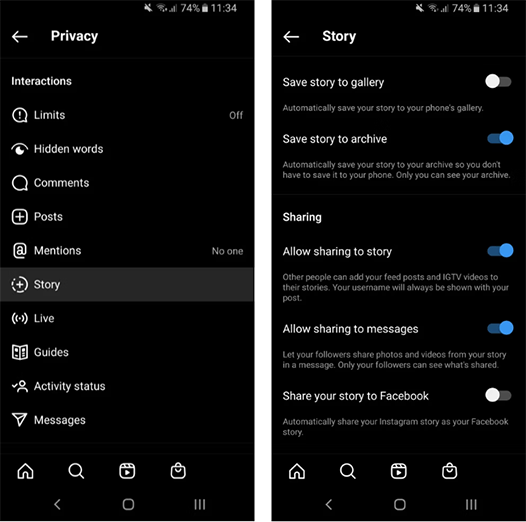
پس از روشن شدن بخش بایگانی یا همان Archiving Feature میتوانید به سراغ ساخت یک هایلایت بروید. با طی کردن مراحل زیر به راحتی میتوانید در اینستاگرام خود یک هایلایت بسازید. این مراحل عبارتند از:
1) در ابتدا بخش استوری اینستاگرام خود را باز کنید.
2) سپس روی نماد Highlight در پایین ضربه بزنید.
3) روی بخش Add to Highlights و سپس New ضربه بزنید.
4) یک اسم برای هایلایت خود انتخاب کنید.
5) در این مرحله شما همچنین میتوانید برای کاور آن یک تصویر انتخاب کنید.
6) در نهایت روی Add و سپس Done ضربه بزنید. به همین سادگی هایلایت مورد نظر شما ساخته شد.
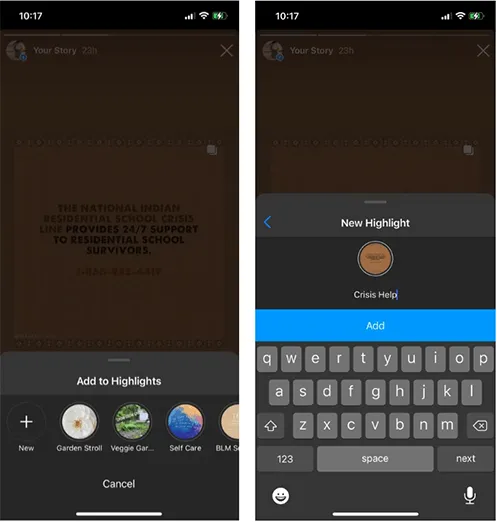
در مرحله قبل شما یاد گرفتید که یک هایلات اینستاگرامی بدون افزودن استوری به آن بسیازید. حال در این مرحله ساخت یک هایلایت با کمک افزودن استوری به آن را یاد میگیرید. برای ساخت یک هایلایت و افزودن همزمان استوری به آن باید مراحل زیر را به ترتیب دنبال کنید. این مراحل عبارتند از:
1) در ابتدا وارد پروفایل اینستاگرام خود شوید و روی New ضربه بزنید.
2) تمامی استوریهایی که میخواهید به هایلایت اضافه کنید را انتخاب و سپس روی Next ضربه بزنید.
3) برای هایلایت خود یک اسم انتخاب کنید.
4) همچنین بهتر است که یک کاور متناسب با موضوع هایلایت خود نیز برای آن قرار دهید.
5) در نهایت روی Add and Done ضربه بزنید.
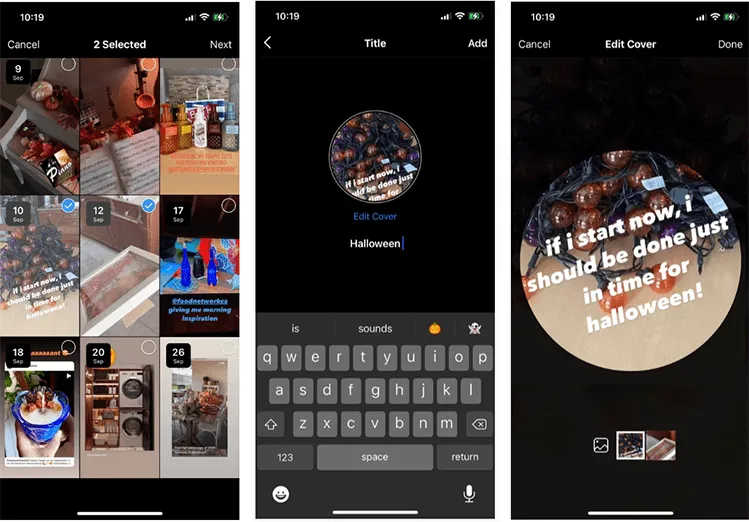
به همین راحتی شما از استوریهای مورد نظر خود کمک گرفتید و یک هایلایت اینستاگرام ساختید.
نحوه اضافه کردن استوریهای جدید به هایلایت
فرض کنید که با طی کردن مراحل قبلی این مقاله شما یک هایلایت اینستاگرام ساختهاید که هیچ استوری در آن قرار ندارد. در واقع هایلایت بدون استوری در اینستاگرام هیچ ارزشی ندارد. پس باید به سراغ افزودن استوری به آن برویم. برای انجام این کار مراحل زیر را به ترتیب طی کنید:
1) ابتدا بخش Highlight را باز کنید.
2) روی گزینه More در گوشه سمت راست پایین ضربه بزنید.
3) سپس از منو Edit Highlight را انتخاب کنید.
4) در این مرحله باید گزینه Stories را باز کنید.
5) تمامی استوریهایی که میخواهید در هایلایت شما نمایش داده شوند را تیک بزنید.
6) پس از انجام مرحله پنجم به صورت کامل، روی Done ضربه بزنید.
به همین آسانی شما یک به هایلایت خود، استوریهای مورد نظر خود اضافه میکنید.
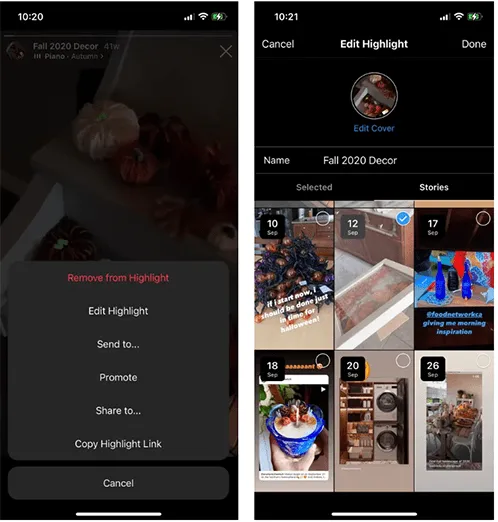
چگونه کاور هایلایت اینستاگرام را سفارشی کنیم؟
احتمالا تاکنون متوجه شدهاید که وقتی یک هایلایت در اینستاگرام خود میسازید، برنامه به صورت خودکار کاور آن را از استوریهایی که ذخیره میکنید، انتخاب میکند. در عین حال احتمالا صفحات افراد معروف را در اینستاگرام مشاهده کردهاید که برای هر هایلایت، کاور مخصوص به خود را دارند. در واقع این کاور به بازدیدکنندگان صفحه شما کمک میکند تا ترغیب شوند که هایلایتهای شما را باز کنند.

پس اگر شما یک صفحه فروشگاهی در اینستاگرام دارید و یا به دنبال جذب فالوور بیشتر هستید، بهتر است که علاوه بر موضوع هایلایت، به جزئیات کوچکتری همچون کاور آن نیز دقت کنید. برای افزودن کاور به هایلایت اینستاگرام خود و یا ویرایش و حذف آن مراحل زیر را به ترتیب طی کنید. این مراحل عبارتند از:
1) ابتدا باید بخش Highlight را باز کنید و روی دکمه More در گوشه سمت چپ پایین ضربه بزنید.
2) روی Edit Highlight و سپس Edit Cover ضربه بزنید.
3) در این بخش شما میتوانید کاور فعلی هایلایت خود را مشاهده کنید. برای ویرایش این تصویر روی نماد Image در سمت چپ پایین ضربه بزنید.
4) در این مرحله باید تصویر مورد نظر را گالری تلفن همراه خود انتخاب کنید. پس حتما دقت کنید که قبل از شروع کار، تصویر کاور خود را در گالری ذخیره کنید.
5) زمانی که آن را انتخاب کردید، روی Done ضربه بزنید.
با کمک مراحل بالا شما به سادگی در هر زمانی که بخواهید میتوانید تصویر روی هایلایت یا همان کاور را عوض کنید و تصویر جایگزین برای آن قرار دهید.
نحوه حذف کامل یک هایلایت از اینستاگرام

در بسیاری از موارد افراد یک هایلایت میسازند که دیگر به آن علاقهای ندارند و یا این که آنقدر زمان ویرایش آن طولانی است که ترجیح میدهند تا آن را پاک کنند و یک هایلات بهتر و جدید بسازند. خوشبختانه حذف و یا ویرایش هایلایتها از دید اینستاگرام هیچ محدودتی ندارد و در عین حال کاری بسیار ساده است. برای حذف کامل یک هایلایت از اینستاگرام خود باید چندین مرحله را به ترتیب طی کنید. این مراحل عبارتند از:
1) روی هایلایتی که میخواهید حذف کنید، ضربه بزنید و انگشت خود را روی آن نگه دارید.
2) از بین گزینههای موجود روی Delete Highlight ضربه بزنید.
3) سپس Delete را انتخاب کنید. به همین سادگی هایلایت مورد نظر شما به صورت کامل پاک میشود.
همچنین می توانید به جای حذف کامل یک هایلایت، فقط استوریهای خاصی از آن را حذف کنید. برای انجام این کار مراحل زیر را دنبال کنید:
1) دوباره بخش Highlight را باز کنید و به سراغ استوریهایی که میخواهید حذف کنید، بروید.
2) از گوشه پایین سمت راست گزینه More را انتخاب کنید.
3) سپس باید از بخش منو گزینه Remove from Highlight را انتخاب کنید.
4) برای تایید کار خود روی Remove ضربه بزنید.
در این مرحله استوریهای انتخابی شما از هایلایت مورد نظر پاک میشوند. دقت کنید که شما باز هم به راحتی میتوانید آن استوریها را به هایلایت خود اضافه کنید.
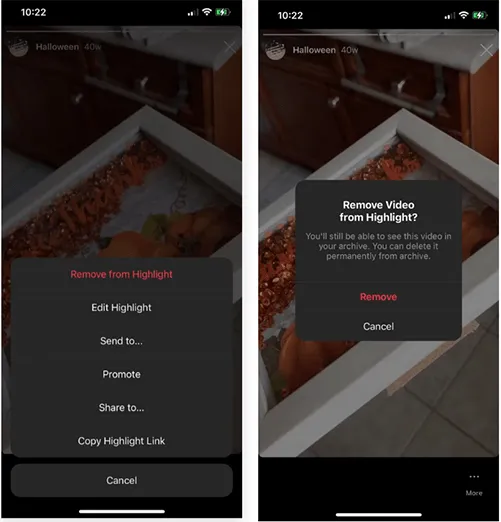
جمعبندی
اینستاگرام هر روز در حال رشد است و اگر شما هم میخواهید از آن کسب درآمد کنید و یا دوست دارید که صفحه شما در آن زیبا باشد، باید از تمام امکانات آن به بهترین نحو ممکن استفاده کنید. هایلایت اینستاگرام نیز از ویژگیهای خوب آن است که بسیاری از افراد آن را نادیده میگیرند. در حالی که همین هایلایتها کمک بسیار زیادی به زیباتر شدن صفحه اینستاگرام شما میکنند. پس پیشنهاد میکنم که در ابتدا با کمک موارد ذکر شده در این مقاله چندین هایلایت زیبا در صفحه خود بسازید و اگر از آنها رضایت کامل نداشتید، به راحتی و بدون صرف زمان بیشتر آن را پاک کنید.
آیا شما تاکنون از هایلایت اینستاگرام برای افزایش تعداد فالوورها و یا زیباتر شدن صفحه خود کمک گرفتهاید؟ نظرات و پیشنهادات خود را با ما و دیگر کاربران دیجیکالا مگ در میان بگذارید.
- چگونه بهترین بیو اینستاگرام را داشته باشیم؟
- هر آنچه در مورد استیکرهای اینستاگرام باید بدانید
- معرفی برترین اپلیکیشنهای زلزله نگاری
منبع: MakeUseOf

